Como fazer backup do Whatsapp e preparar para trocar de celular
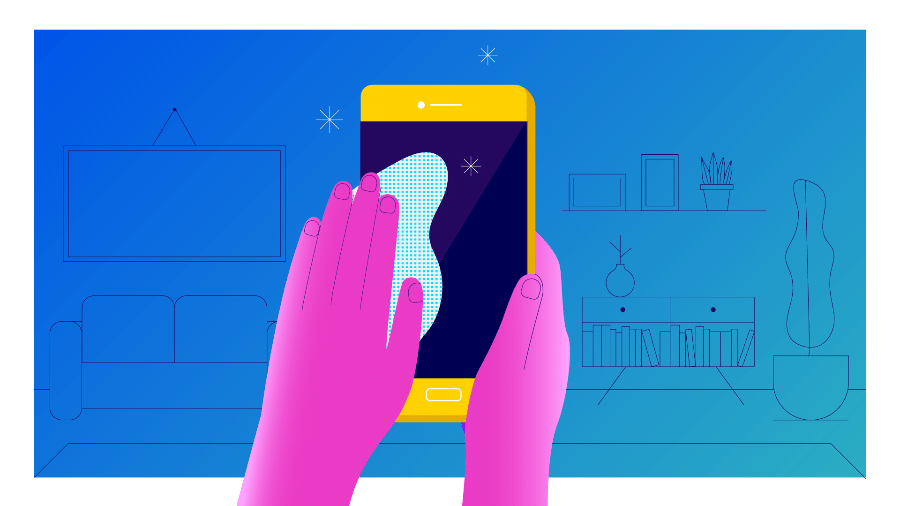
Comprou um celular novo e quer passar todas as informações do antigo para ele? Antes disso, é preciso fazer o backup de contatos e imagens, seja no computador ou em nuvens.
Se você gosta de manter suas conversas do WhatsApp no celular, também desejará passá-las para o novo, certo? E com o mensageiro não é diferente: é preciso fazer o backup também.
Se você usar o sistema Android, o processo é bem simples. No caso do iOS, você precisa usar sua conta no iCloud para armazenar as mensagens. Confira no tutorial a seguir.
Como fazer backup do WhatsApp
No Android:
- Abra o aplicativo e toque nos três pontinhos no canto superior direito. Depois, toque em "Configurações" e entre em "Conversas".
- Toque na opção "Backup de conversas".

- Verifique se o backup no Google Drive está habilitado. Abaixo do botão "Fazer backup" terá a opção "Fazer backup no Google Drive", caso esteja selecionada a opção "Nunca", mude para a que mais lhe satisfizer.
- Toque no botão "Fazer backup".

- Agora é só aguardar o processo ser concluído.
- Pronto. Após esse procedimento, você pode cadastrar o aplicativo no outro celular e tocar no botão "Restaurar conversas".
Já no iPhone, abra o WhatsApp e vá em Configurações > Conversas > Backup de Conversas > Fazer backup agora.

Você também pode ativar backups automáticos e escolher a frequência com que deseja salvar suas conversas, além de escolher se quer adicionar ou excluir os vídeos.
Você precisa estar conectado à sua conta do iCloud com seu ID Apple, além de ter o sistema iOS 7 ou mais recente no seu iPhone.
Para recuperar o backup no iCloud, primeiro confirme que há um backup salvo no iCloud indo até WhatsApp > Configurações > Conversas > Backup de Conversas. Se sim, apague e reinstale o WhatsApp pela App Store. Após verificar o seu número de telefone, siga as instruções na tela para restaurar as conversas.
Vai trocar de número? O passo a passo é outro
No WhatsApp para Android:
- Toque nos três pontinhos no canto superior direito e acesse as "Configurações".
- Entre em "Conta". Toque em "Mudar número".
- Siga as instruções que aparecerão na tela e toque em "Avançar".
- Insira os dois números de telefone --o novo e o antigo-- e toque em "Concluído".

Desta vez, os seus dados serão transferidos para o novo número automaticamente.
Você pode também excluir a conta
Para isso, toque nos três pontinhos no canto superior direito. Acesse as "Configurações". Entre em "Conta". Toque em "Apagar minha conta".

Insira o número de telefone cadastrado e toque em "Apagar minha conta".
Neste caso, você será removido de todos os grupos, o histórico de mensagens e backup no Google Drive serão apagados e sua conta apagada.
Ambas as opções removem todas as informações presentes naquele número. Por isso, caso for trocar de linha telefônica é importante realizar os dois procedimentos acima. Afinal, as operadas acabam reciclando números e, portanto, a conta já estará cadastrada, fazendo, assim, com que o novo usuário tenha acesso às informações antigas.
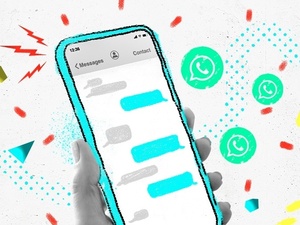
















ID: {{comments.info.id}}
URL: {{comments.info.url}}
Ocorreu um erro ao carregar os comentários.
Por favor, tente novamente mais tarde.
{{comments.total}} Comentário
{{comments.total}} Comentários
Seja o primeiro a comentar
Essa discussão está encerrada
Não é possivel enviar novos comentários.
Essa área é exclusiva para você, assinante, ler e comentar.
Só assinantes do UOL podem comentar
Ainda não é assinante? Assine já.
Se você já é assinante do UOL, faça seu login.
O autor da mensagem, e não o UOL, é o responsável pelo comentário. Reserve um tempo para ler as Regras de Uso para comentários.